Amd k8 cool quiet control в биосе что это
Одной из наиболее актуальных проблем для производителей компьютерного оборудования и конечных пользователей тоже является перегрев комплектующих в процессе эксплуатации компьютеров. Для борьбы с этим негативным фактором компания AMD разработала и внедрила специализированную технологию под названием AMD Cool’n’Quiet, призванную сбалансировать показатели температур и производительности.
Выводы
В результате проведённых тестов выяснено, что функция AMD Cool’n’Quiet действительно положительно влияет на температуру процессора и шум издаваемый вентиляторами, однако практически не снижает производительность процессора под нагрузкой. Её рекомендуется отключать только при разгоне, а в штатном режиме использования процессора лучше оставить эту технологию включённой.
Если вы нашли ошибку, пожалуйста, выделите фрагмент текста и нажмите Ctrl+Enter.

Как AMD Cool’n’Quiet влияет на работу компьютера?
Далее рассмотрим результаты тестирования работы процессора Ryzen 7 2700X с включённой и выключенной функцией AMD Cool’n’Quiet. Все тесты производились при использовании параметров по умолчанию для всех комплектующих.
Для сбора показателей использовалась утилита HWINFO. Стрессовая нагрузка на процессор осуществлялась с помощью утилиты AIDA64, а замеры производительности выполнялись с помощью приложения-бенчмарка Cinebench R20.
Сначала рассмотрим температуры и напряжение при отключённой функции AMD Cool’n’Quiet после 5-ти минутного стресс-теста в программе AIDA64. Обратите внимание на параметр CPU Tdie, именно он отображает текущую температуру процессора в утилите HWINFO, его значение — 67° С:

Если же включить функцию AMD Cool’n’Quiet, то температура при той же нагрузке снижается почти на 20° С. Смотрите следующий снимок — она уже 47.9° С:

В режиме простоя ситуация аналогична. На следующем снимке температура составляет 45° С при выключенной функции AMD Cool’n’Quiet:

А на этом скриншоте показатели для включённой функции AMD Cool’n’Quiet в режиме простоя свидетельствуют, что температура снизилась примерно на 5°:

Из проведённых тестов видно, что рабочие температуры при включённой и отключённой функции AMD Cool’n’Quiet существенно отличаются. Особенно это заметно во время выполнения стресс-тестов — разница достигает 20°. При этом управление напряжением в автоматическом режиме осуществляется не только с помощью функции AMD Cool’n’Quiet. Основная задача этой функции – снижение температур и оборотов вентилятора кулера, что и можно наблюдать.
Далее следует сравнить показатели производительности. На первом скриншоте бенчмарка Cinebench R20 показаны результаты тестирования с отключённой функцией AMD Cool’n’Quiet.
Второй скриншот сделан уже после включения данной функции в настройках BIOS.

На скриншотах видно, что включение или отключение функции в настройках BIOS не оказывает существенного влияния на производительность процессора, а минимальная разница в результатах (2 единицы) укладывается в рамки статистической погрешности.
Стоит ли включать параметр?
Cool`n`Quiet (сокращенно CnQ) - технология, позволяющая процессорам AMD снижать рабочую частоту и напряжение когда не требуется вся мощность процессора.
В простое процессор снижает множитель до 5 и напряжение до 1.1В.
Как включить:
1. Заходишь в биос: Power BIOS Features -> AMD K8 CnQ -> Auto
2. Устанавливаешь Amd Athlon driver. Есть на диске с драйверами. Свежая версия всегда тут
3. Пуск -> Панель Управаления -> Электропитание -> Схема упр. пит. -> Выбираешь "Диспетчер энергосбережения"
По каким либо причинам Cool`n`Quiet , всё же может не работать По этой проблеме даже существуют ветки на форуме. Но там почему то нету ни слова о работающеи решении данной проблемы.
Например на моей материнской плате Epox 8NPAJ Cool`n`Quiet НЕ работает при использовании БОЛЕЕ одной планки памяти. А в моём компе их две планки.
При помощи этой программы можно сделать тоже самое что делает Cool`n`Quiet, даже больше
Параметры можно настроить по вашему желанию.
Выкладываю скриншоты с настройкой программы.
По этим скриншотам я сам настраивал в первый раз. Скрины версии программы 1.8, сейчас уже более новая версия. Но я пользуюсь этой т.к. полностью устраивает.

RMClock1

RMClock2
А вот уже скриншоты настроек моего процессора Athlon 64 2800+

RMClock3
Выставите именно эти параметры. Иначе у вас комп просто зависнет.

RMClock4
Тут выбираються множители и напряжение процессора.

RMClock5
С тех пор эта программа поселилась в трее моего компьютера.
При небольшой нагрузке на процессор: фильмы, мп3.
Процессор работает на минимальной частоте и напряжении. При этом его температура всего 32 градуса. И вентилятор на куллере вращается на минимальных оборотах (1000 об\мин) . При этом его почти неслышно При большой нарузке процессор начинает работает в полную мощность. Так что вы не теряете в производительности процессора
Советую попробовать данную программу. Если вам не понравится можете не пользоваться, и оставить всё как есть.
Данный параметр можно увидеть в настройках BIOS у материнских плат, работающих с процессорами AMD. Он отвечает за включение и отключение технологии AMD Cool’n’Quiet. Что это за технология, а также стоит ли ее включать вы узнаете в этой статье.
Принцип работы
Для работы технологии необходима ее поддержка со стороны не только центрального процессора, но и BIOS компьютера, а также операционной системы. Большинство современных операционных систем линейки Windows, такие, как Windows XP, 2000, Vista, 7 и 8, поддерживают данную технологию. Поддержка технологии также возможна и в более ранних версиях Windows, однако для этого нужен специальный драйвер. Также технология поддерживается в других операционных системах, таких, как Linux, начиная c версии ядра 2.6.18 и FreeBSD, начиная с версии 6.0.
Кроме того, многие производители системных плат предлагают дополнительные программные утилиты для управления расширенными возможностями технологии.
Выбор значения Enabled позволяет включить опцию, а Disabled – выключить. Также существует вариант Auto, при котором BIOS самостоятельно определяет потребность во включении опции.
Что такое AMD Cool’n’Quiet?
Итак, сначала нужно разобраться в том, что такое AMD Cool’n’Quiet и для чего она нужна. Её предназначение — снижение рабочих частоты и напряжения центрального процессора в моменты отсутствия существенной загрузки. По факту это приводит к тому, что процессор уменьшает тепловыделение, а система охлаждения снижает обороты вентиляторов. Как только при выполнении ресурсоёмких рабочих задач нагрузка возрастает, частоты и напряжение поднимаются, а уровень производительности системы вновь повышается.
Такое решение особенно актуально для пользователей, регулярно запускающих игры, видеоконвертёры или иные ресурсоёмкие приложения. При отсутствии серьёзной нагрузки компьютер получает возможность перейти в более экономный режим, что положительно сказывается на потенциальном сроке службы комплектующих.
В результате подобной коррекции уровень общего шума работающего компьютера снижается. Говоря простыми словами, технология AMD Cool’n’Quiet участвует в динамическом регулировании работы процессора в соответствии с реальной нагрузкой. Технология реализована в большинстве относительно современных процессоров, начиная с более раннего семейства AMD FX и заканчивая недавно появившимися процессорами Ryzen.
Настройка AMD Cool’n’Quiet
В представленном далее материале на примере будет показано влияние технологии на рабочие параметры компьютера в режиме простоя и в стресс-тестах. В качестве стендовой конфигурации использовалась сборка:
- Процессор: AMD Ryzen 2700X.
- Материнская плата: Gigabyte X470 Aorus Ultra Gaming.
- Видеокарта: Sapphire RX 5700 PULSE.
- Оперативная память: HiperX Predator DDR4 (16 Гб).
Отдельно следует отметить используемую систему охлаждения процессора – Deepcool Gammax GTE с двумя вентиляторами.
Что касается вопроса о том, как включить функцию AMD Cool’n’Quiet, то все нужные действия производятся исключительно в настройках BIOS. В зависимости от модели платы загрузка программы настроек осуществляется с помощью нажатия клавиш Del, F2 и др. сразу после включения компьютера. Итак, для того, чтобы включить или отключить AMD Cool’n’Quiet для процессоров Ryzen и других, нужно перейти в раздел Advanced Frequency Settings (в используемой материнской плате от Gigabyte он расположен на вкладке M.I.T.).

Далее следует зайти в раздел Advanced CPU Settings (расширенные настройки CPU), в котором и расположен нужный параметр.

При выборе пункта меню AMD Cool’n’Quiet function загружается контекстное меню, позволяющее включить либо отключить эту функцию. Отключать рекомендуется только для выполнения ручного изменения параметров работы процессора (разгона, понижения частоты и пр.), при этом не стоит забывать, что осуществляется такое отключение на свой страх и риск.

Как видно из изложенного материала, особых сложностей в манипуляциях с технологией AMD Cool’n’Quiet нет.
Включать или нет?
Технология AMD Cool’n’Quiet призвана уберечь ваш процессор от перегрева, снизить шум от кулера и продлить им обоим жизнь. Притормаживание возможно только в моменты перегрева процессора или зоны VRM, когда система охлаждения не справляется.
AMD Cool’n’Quiet
Достигается это за счет динамического управления рабочей частотой процессора, а также напряжения на его ядрах. Когда он сильно не загружен, частота и напряжение снижаются, а в моменты высоких нагрузок они резко возрастают и процессор снова работает на полную мощность. Все это происходит моментально в режиме реального времени автоматически.
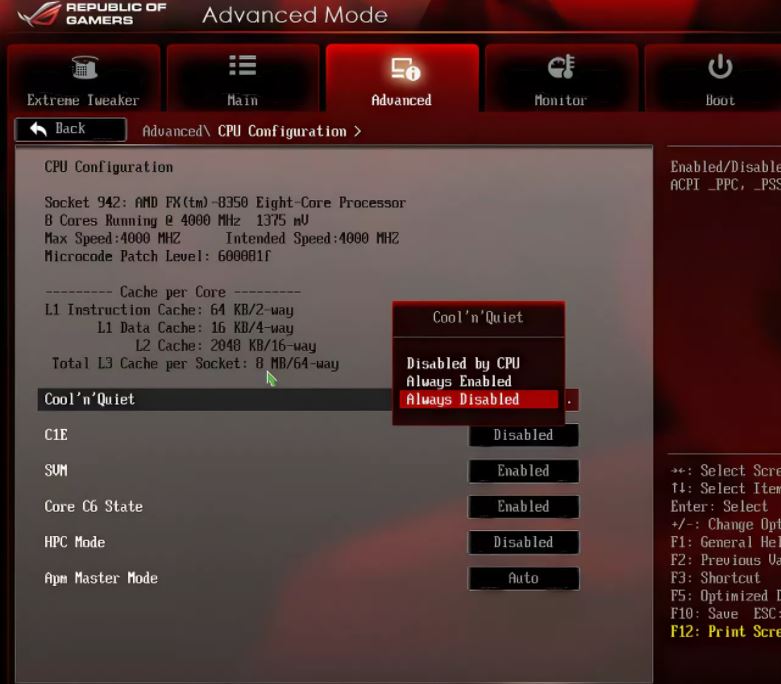
Чем холоднее процессор, тем медленнее вращаются охлаждающие его вентиляторы, тем меньше он потребляет электричества и тем дольше он прослужит.
Читайте также:


